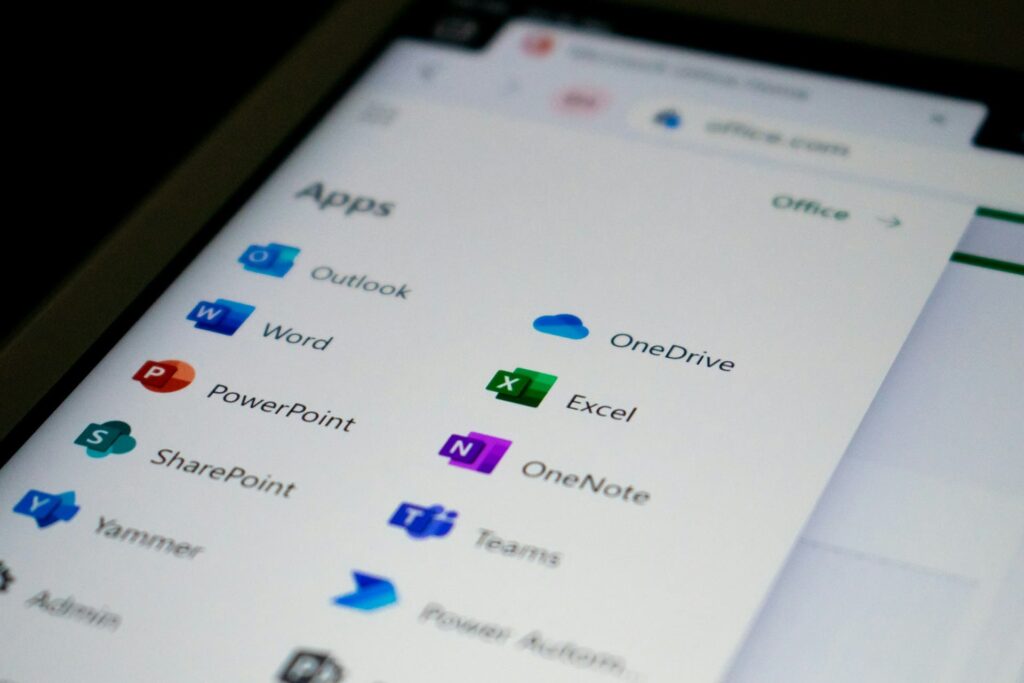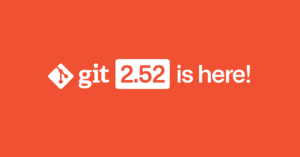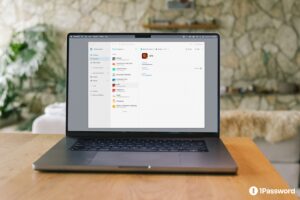Los usuarios de Word en Windows verán un cambio importante en la forma de trabajar con sus documentos. Microsoft ha anunciado que, a partir de la versión 2509, los nuevos archivos se guardarán automáticamente en OneDrive u otro servicio en la nube, dejando atrás el histórico guardado local como primera opción.
Durante años, millones de personas han utilizado Microsoft Word con la tranquilidad de que sus documentos se almacenaban directamente en el disco duro del ordenador. Aunque desde hace tiempo existen funciones como AutoSave o AutoRecover, que permiten trabajar en la nube y recuperar archivos en caso de fallo, el guardado local seguía siendo la norma. Ahora, la compañía de Redmond ha decidido dar un paso más en su estrategia cloud: cualquier archivo nuevo se almacenará automáticamente en OneDrive o en el servicio en la nube que el usuario tenga configurado.
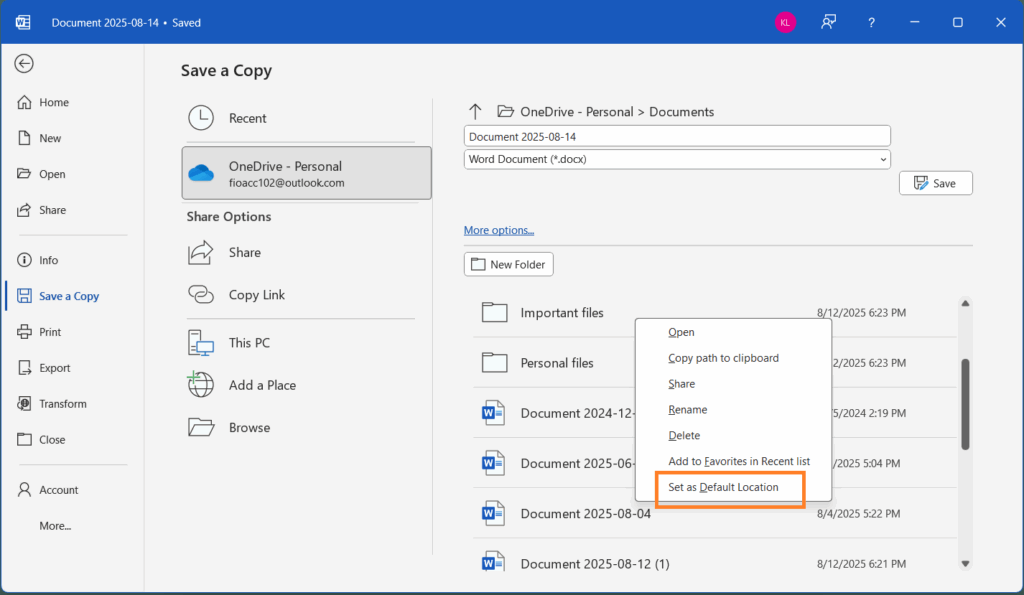
Ventajas del cambio, según Microsoft
La decisión, explicada por Raúl Muñoz, product manager del equipo de Office Shared Services and Experiences, se justifica en una serie de beneficios:
- Seguridad y cumplimiento normativo: los documentos estarán protegidos desde el primer momento por las políticas de seguridad y etiquetado de la empresa.
- Evitar pérdidas de progreso: cada modificación se guarda de forma automática, reduciendo el riesgo de perder trabajo por fallos eléctricos o cierres inesperados.
- Acceso desde cualquier lugar: los archivos estarán disponibles en ordenadores, móviles Android o iOS, e incluso desde un navegador web.
- Colaboración en tiempo real: compartir un documento será tan sencillo como enviar un enlace. Los compañeros podrán editar simultáneamente y ver los cambios al instante.
- Compatibilidad con Copilot: desde el primer minuto será posible aprovechar la integración con las funciones de inteligencia artificial de Microsoft 365 Copilot (con licencia específica).
Los puntos débiles: privacidad y control
Sin embargo, el cambio no está exento de polémica. Para muchos usuarios, especialmente los que trabajan con información sensible, el hecho de que un documento se guarde por defecto en la nube puede ser un problema. La privacidad, la dependencia de una conexión a Internet o la simple preferencia por mantener todo en el disco duro local son argumentos de peso.
Como señalan expertos en seguridad digital, «lo que Microsoft gana en comodidad, algunos usuarios lo perciben como pérdida de control». Aunque el sistema permite modificar la configuración para volver al guardado local, la compañía ha optado por imponer el cambio de manera silenciosa, algo que puede pasar desapercibido hasta que el usuario se dé cuenta de que sus documentos ya no se almacenan en el lugar habitual.
Cómo volver al guardado local
Microsoft ha confirmado que la configuración puede revertirse. El proceso es sencillo:
- Abrir Word o cualquier documento.
- Ir a Archivo > Opciones.
- En el apartado Guardar, desmarcar la casilla “Guardar automáticamente archivos en la nube por defecto en Word”.
- Activar la opción “Guardar en este equipo por defecto”.
- Verificar la ruta en “Ubicación predeterminada de archivo local” y corregirla si es necesario.
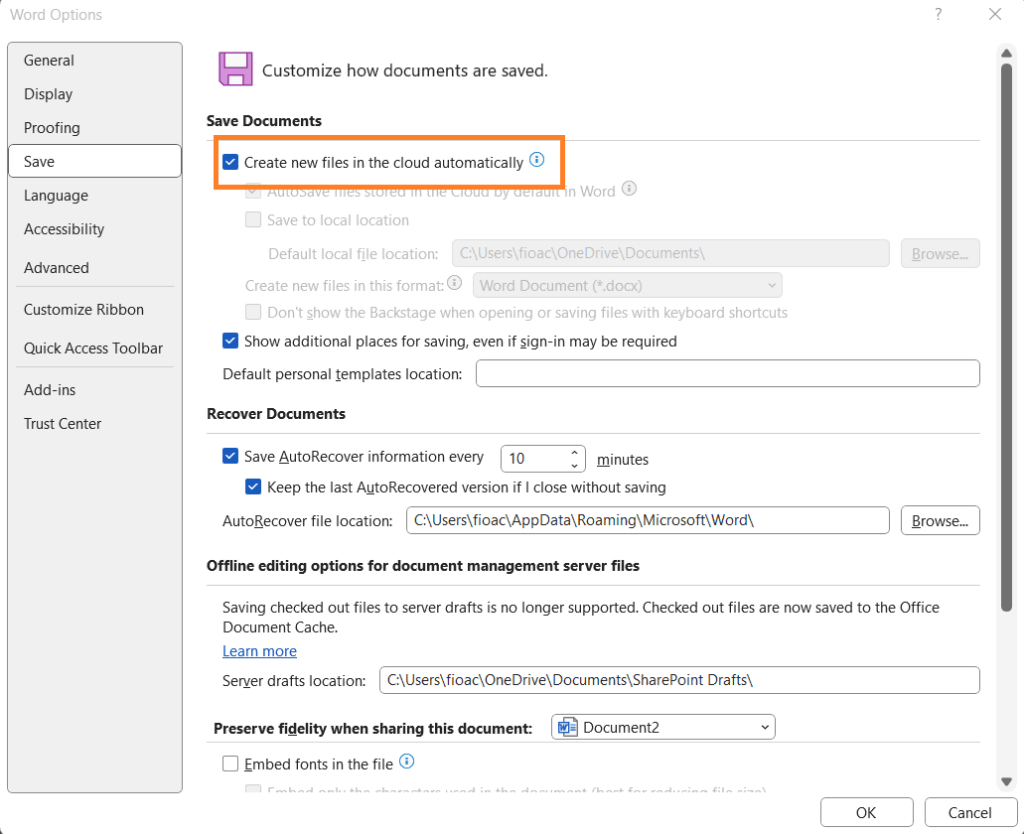
De esta manera, los usuarios que no quieran que sus documentos se sincronicen con OneDrive podrán seguir trabajando como antes, guardando directamente en su ordenador.
Un movimiento que trasciende Word
Este cambio afecta de momento a Word para Windows (a partir de la versión 2509), pero Microsoft ya ha adelantado que la misma modificación llegará en los próximos meses a Excel y PowerPoint. El objetivo es unificar el ecosistema Office bajo un modelo claramente enfocado en la nube, en línea con la estrategia de la compañía de impulsar Microsoft 365 como plataforma central para empresas y particulares.
La transición, no obstante, plantea interrogantes. ¿Se informará de manera clara a todos los usuarios? ¿Habrá una notificación explícita antes de que los documentos empiecen a guardarse en la nube? De momento, la compañía no lo ha aclarado.
Entre la comodidad y la desconfianza
En un momento en que la colaboración en línea y la inteligencia artificial se convierten en piezas clave del trabajo digital, la decisión de Microsoft parece lógica: facilita el trabajo remoto, garantiza copias de seguridad constantes y acerca la experiencia a la de herramientas nativas en la nube como Google Docs.
Pero también abre la puerta a la desconfianza. Usuarios preocupados por la soberanía de sus datos, empresas con normativas internas estrictas o profesionales que trabajan sin conexión estable pueden ver este movimiento como una imposición.
En definitiva, Word comienza una nueva etapa: la de la nube como estándar. Para algunos, una evolución natural; para otros, un recordatorio de que la autonomía digital se reduce en favor de la integración total con el ecosistema de Microsoft.
Preguntas frecuentes (FAQ)
1. ¿Puedo seguir guardando mis documentos de Word en el disco duro de mi ordenador?
Sí. Aunque el nuevo sistema guarda por defecto en la nube, es posible cambiar la configuración en Archivo > Opciones > Guardar y marcar la opción “Guardar en este equipo por defecto”.
2. ¿Qué pasa si no tengo conexión a Internet?
Word permite trabajar en modo offline. El documento se sincronizará con OneDrive cuando vuelva la conexión. Sin embargo, si has desactivado la nube, los archivos se guardarán siempre de manera local.
3. ¿Afecta este cambio también a Excel y PowerPoint?
De momento, la actualización llega a Word para Windows. Microsoft ha anunciado que en los próximos meses se aplicará a Excel y PowerPoint.
4. ¿Es seguro guardar mis documentos en la nube de Microsoft?
OneDrive cuenta con cifrado, autenticación multifactor y medidas de cumplimiento normativo. Sin embargo, la percepción de seguridad depende también de la sensibilidad de los datos y de la confianza que cada usuario tenga en la nube.